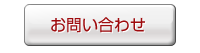メール
アカウントの登録
C'S SERVER Private Hostingでは世界中のどこからでもアクセスできるWebメールや
OutlookExpressなどのメールソフトなどでメールの送受信が行えます。
ここでは、メールを利用するための準備として、コントロールパネルでのメールアカウント作成方法をご説明いたします。
1.コントロールパネルにアクセスします。
コントロールパネルにログインするには「サービス利用開始のお知らせ」に記載されている
コントロールパネルのURLにアクセスしてください。
以下のようなページが表示されます。

2.顧客番号とパスワードを入力
サービス試用開始のお知らせに記載されている顧客番号とパスワードを
入力してログインボタンを押してください。

正常にログインできない場合、以下の理由が考えられます。
・ブラウザ
・インターネットセキュリティソフトを使用している
・パスワード
ブラウザは以下のブラウザでお試し下さい。
----------------------------------
Windowsユーザーの方
・InternetExplorer5.0以上
Macintoshユーザーの方
・最新のNetscape
----------------------------------
セキュリティソフトをご利用されている場合、
一旦停止した状態でお試し下さい。
上記をお試しいただいても正常にログインできない場合は、
カスタマーサポートまで
お気軽にお問い合わせください。
3.メール設定をクリックします。
画面左側にある「メールサービス」>>「メール設定」をクリックします。

4.ドメインを選択します。
画面中央のプルダウンメニューから、メールを作成したいドメインを選択し「各種設定」クリックします。

5.メールアドレス設定をクリックします。
画面中央にある「メールアドレス設定」をクリックします。

6.新規アドレス設定をクリックします。
画面中央にある「新規アドレス設定」をクリックします。

7.メールアドレスとパスワードの設定を行います。
次に、以下の画面のようにご自身で作成したいメールアドレスを作成します。
パスワードは忘れないようにメモなどしておいてください。
設定が完了しましたら「設定する」ボタンをクリックしてください。
以上でメール設定は完了です。
Mail Addres:お客様のお好きな半角英数字を2〜32文字でご入力ください。
パスワード:3文字以上16文字以内の半角英数字
パスワード(再入力):上記パスワードで入力した半角英数字をご入力ください。
名前、文章、コメントの各項目は、ご自由にご設定下さい。